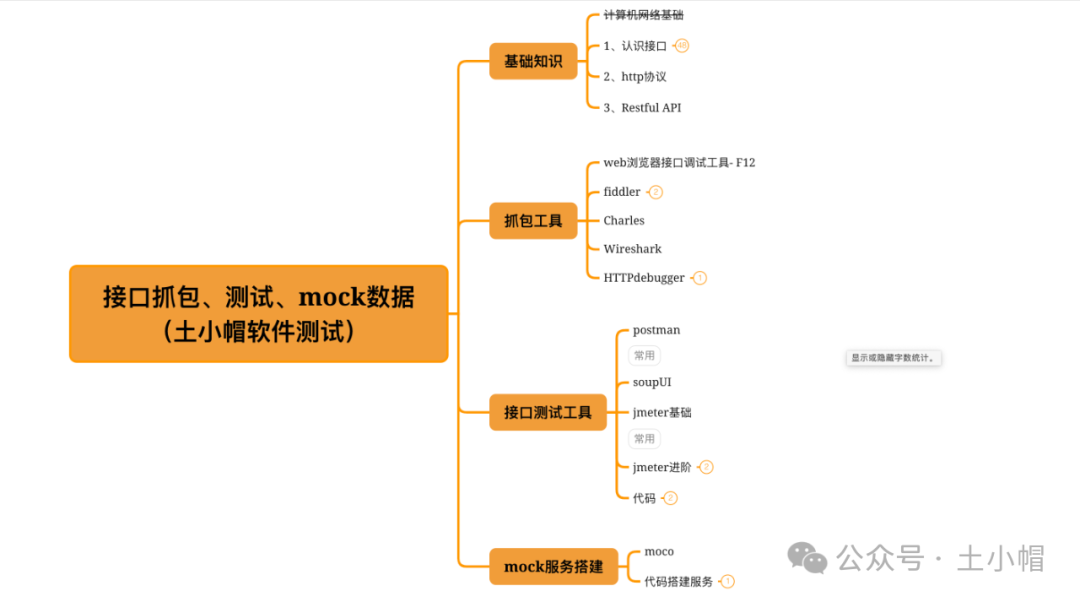前言
因为研究别人代码,他使用了5.7的 32位 mysql ,同时最新的 8.4 64位 mysql 不能用官方lib连接。所以安装这个版本使用,期间有些坑,在这里记录一下。
下载路径
mysql官方路径:https://downloads.mysql.com/archives/community/
安装
1、解压
2、在目录下新建一个 data 文件夹,里面一定要是空的。并且新建一个 my.ini 文件。
3、在 my.ini 文件中粘贴以下内容
[mysqld]
port = 3306
basedir ="C:\Program Files\mysql-5.7.44-win32"#你的路径
datadir ="C:\Program Files\mysql-5.7.44-win32\data"#你的data路径
sql_mode=NO_ENGINE_SUBSTITUTION,STRICT_TRANS_TABLES
character-set-server=utf8
ssl = 0
[client]
loose-default-character-set=utf8
ssl-mode = DISABLED
[mysql]
default-character-set=utf8
ssl-mode = DISABLED
[WinMySQLadmin]
Server = "C:\Program Files\mysql-5.7.44-win32\bin\mysqld.exe"#你的路径
sql_mode=NO_ENGINE_SUBSTITUTION,STRICT_TRANS_TABLES 这行可以用 # 注释掉,因为有时候它会不认这行设置,会报错。
ssl也已经取消配置了,可能我缺少ssl库,导致代码设置 取消ssl 时程序崩溃。
4、配置Mysql的运行环境
系统环境变量的 path 中添加 bin 的路径

5、以管理员身份打开“命令行窗口”,输入命令 mysqld --initialize-insecure --user=mysql
执行这条命令需要花一定的时间(大概几秒,根据电脑情况),不会有返回结果,但是可以在MySQL的安装目录下看到,原本为空的data文件夹里面有了许多文件和文件夹

6、继续在命令行中输入命令 mysqld -install
当看到Service successfully installed时,表示Mysql服务添加成功
7、输入命令net start mysql,启动Mysql服务
8、登录mysql后,修改密码(默认密码为空)
(1)以管理员身份打开“命令行窗口”,输入mysql -uroot -p并按下回车键
(2)在弹出Enter password: 时,继续按下回车键,即可登录mysql
(3)输入命令use mysql;(注意这些命令末尾要有分号)
(4)输入命令ALTER USER ‘root’@‘localhost’ IDENTIFIED WITH mysql_native_password BY ‘新密码’;
(5)输入命令flush privileges;
(6)输入命令exit;





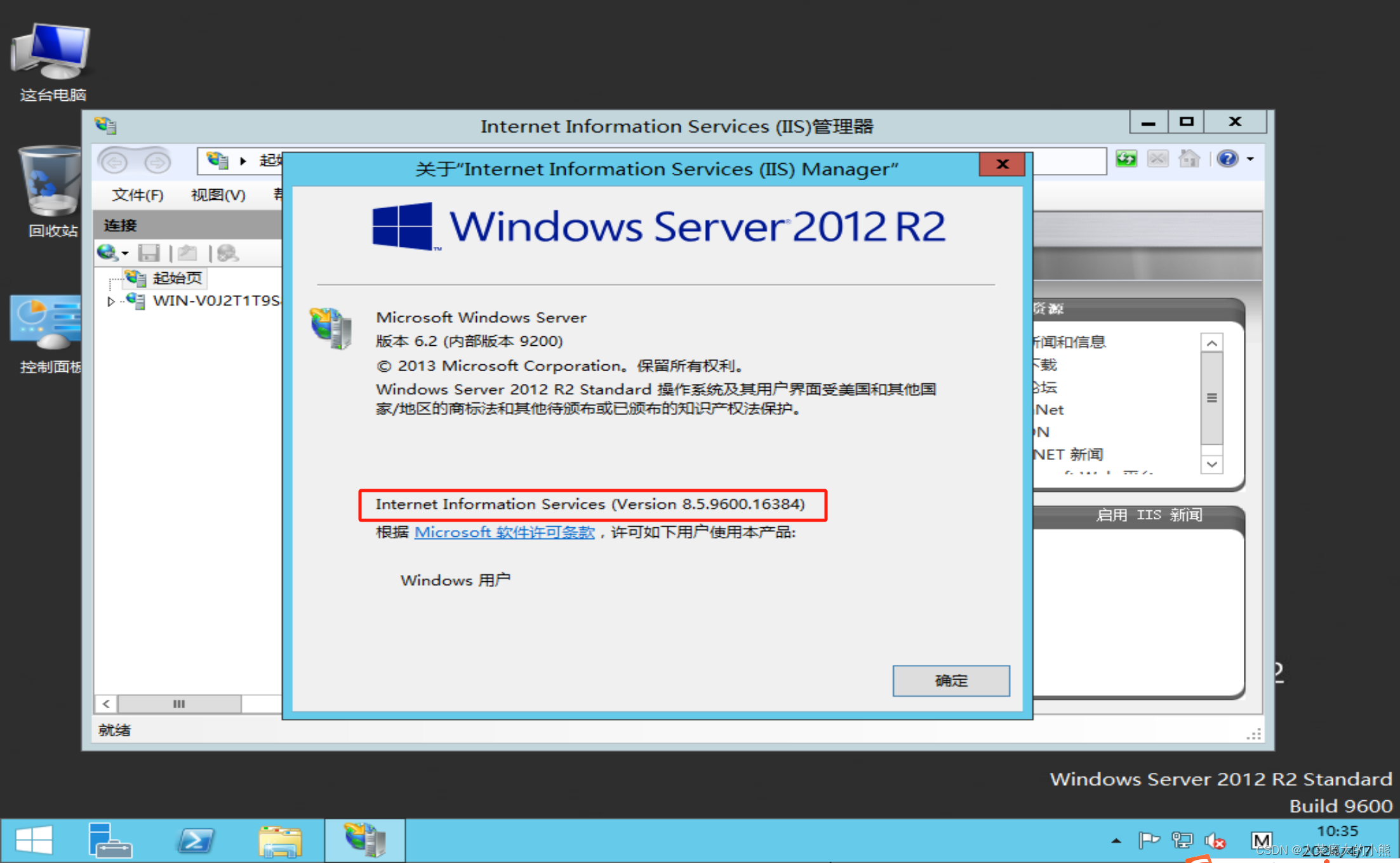


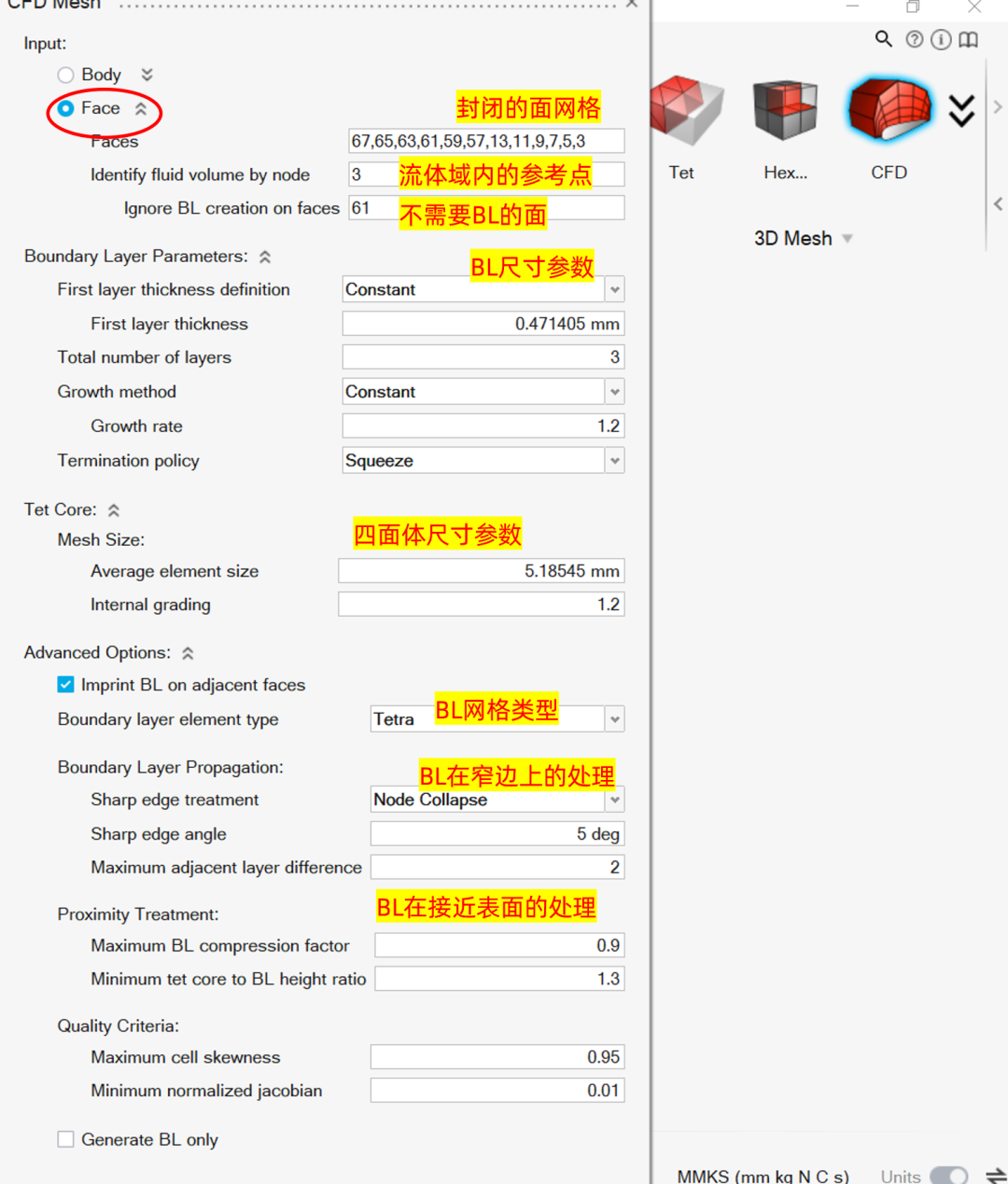




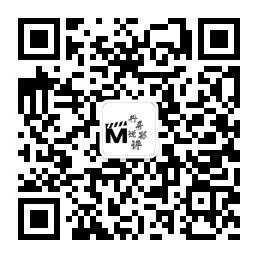

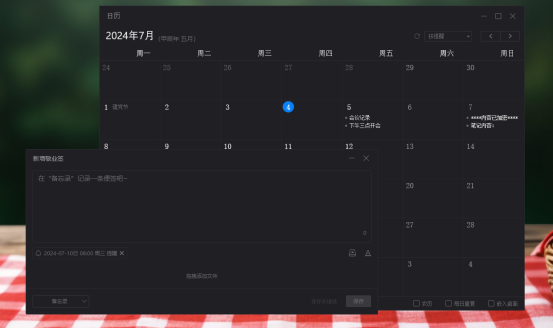
![[经典]Axrue部件库:Fluent Design部件库](https://img-blog.csdnimg.cn/img_convert/33c91517c9ee77613cfe1a2ca650132b.png)